 Dieser Artikel enthält Informationen über wie in Block "vitaly Regeln Google ☆ *:... ° ° · * ヽ(^ ^ ᴗ)丿 * · ° ° ...:*☆ ¯ _(Tsu)_ / ¯(_ • Transport • Transport)(益 tha tha)(Thatha)(ʘ‿ʘ)L(Thatha ლ)( ͡ ° ͜ʖ ͡ °)ヽ(゚ ゚ d)Roh ʕ • ̫͡ • ʔᶘ ᵒᴥᵒᶅ(= ^. .^ =)oo "Befassung Verkehr von Google Analytics und Ihren Web-Server.
Dieser Artikel enthält Informationen über wie in Block "vitaly Regeln Google ☆ *:... ° ° · * ヽ(^ ^ ᴗ)丿 * · ° ° ...:*☆ ¯ _(Tsu)_ / ¯(_ • Transport • Transport)(益 tha tha)(Thatha)(ʘ‿ʘ)L(Thatha ლ)( ͡ ° ͜ʖ ͡ °)ヽ(゚ ゚ d)Roh ʕ • ̫͡ • ʔᶘ ᵒᴥᵒᶅ(= ^. .^ =)oo "Befassung Verkehr von Google Analytics und Ihren Web-Server.
Ist Vitaly unsecure? Was ist Vitaly Regeln Google? Sollten Sie entfernen Vitaly Regeln Google Referral Spam? Wie Sie Ihre Website von der Befassung Spam reinigen?
Die Benutzer haben immer mehr in Google Support-Foren zu klagen begonnen von Hosts verursacht wurden Befassung Spam-Attacken auf die Nachricht verknüpfen vitaly Regeln google in Google Analytics. Diese Befassung Verkehr wurde berichtet, um schnell entwerten Google Analytics-Statistiken, so blockiert alle ähnlichen URL schnell und auf dem Server wird dringend empfohlen. Weiter, es ist auch haben zu ergreifen, zusätzliche Vorkehrungen für den Fall empfohlen, dass Sie Web-Links besucht spammed durch "vitaly Regeln Google "Bots. Dies ist, warum wir in dem folgenden Artikel raten zu lesen und vertraut mit, wie diese Spam verbreitet wird, und wie kann es vollständig blockiert werden.

Vitaly Regeln Google Referral Spam - Wie funktioniert es?
Die Versenden von Spam Web-Links Links zu "Vitaly Regeln Google" Domänen wurde von zwei Haupttypen von Spam-Bots stammen berichtet.
Art 1: Web-Crawler (Spiders)
Auch bekannt als Spinne Spam, Dies ist eine Art von Software, die für verschiedene Websites voreingestellter nach bestimmten Kriterien zu "kriechen" im Web zielt darauf ab,, beispielsweise, kein captcha, einfache Registrierung und andere. Nachdem dieses durchgeführt wurde, die Spam-Bot kann Spam-Links auf den Webseiten fallen gleichzeitig. Die Vorteile für den Spam-Absender sind, dass mehrere Websites gleichzeitig spammed werden kann. Der gute Teil, den Sie über ist, dass diese Art von Spam blockiert werden kann und Rücken weg sofort, nachdem sie markiert und die schwarze Liste gesetzt, was bedeutet, dass nicht als persistent als zweiter Typ ist.
Art 2: Geist Referrer-Spam
Auch bekannt als Geister Verweisung, der Name dieser Spam legt nahe, dass die Spam-Software, um es im Zusammenhang zielt darauf ab, eine Website und bleiben es für längere Zeit unentdeckt zu kriechen. Der Spitzname "Geist" kommt von der Tatsache, dass die meisten Spam-Software dieser Art nutzt die freien HTTP-Protokolle remote auf die gezielte Website zu verbinden und Spam "aus der Ferne", ohne selbst direkt verbunden und auf dem Gelände als Bot / user. Diese Spam kann schnell die Statistiken auf einer Website machen es angreift nutzlos, Herstellung Forschung aus diesen Statistiken, praktisch unmöglich, Ändern beliebte Beiträge und andere Informationen. Es ist so anspruchsvoll, dass es sogar separate Teile der Analytik Informationen einer Website ausrichten können.

Mehr über den Vitaly Regeln Google Domains
Was auch immer der Fall von Vitaly Regeln wird Google sein, die Verweisung Spam ist sehr anspruchsvoll, und die Spammer dahinter haben eine ausgeklügelte Kombination aus einer Technik, bekannt als "Google dorking" verwendet, um eine Pre-Set-Listen von Websites zu finden, basierend auf bestimmten Kriterien und betten sie in den Quellcode ihrer Spam-Software. Diese Technik ist im Grunde Filterung Websites, basierend auf bestimmte Elemente und beinhaltet Verwendung von Code-generierte Suchanfragen spezifische Informationen auf einer Website zu finden, die in Google angezeigt werden,. Hier ist ein Beispiel von Google dorking Befehle unten:
Einige dieser Befehle suchen nach Websites können mit ungesicherten robots.txt-Dateien sowie verschiedene andere Kriterien, wie fehlende Captchas und andere. Weiter, es gibt auch andere Funktionen, die Google Dorking besitzt und in den Spam-Bots eingegeben werden zu suchen:
- Schwachstellen und verletzlich Dateien.
- Tritte, die Hacker erlauben den Zugriff auf Verzeichnisse von ungesicherte Web-Server zu gewinnen.
- Seiten mit sensiblen Verzeichnisse.(oder geheime diejenigen)
- Vulnerable Server - Servern mit bestimmten Schwachstellen, die am ehesten die Art der von dieser Ransomware verwendet Dorking.
- Fehlermeldungen.
- Netzwerk- oder Vulnerability-Daten.
- Verschiedene Online-Geräte.
- Informationen über den Webserver.
- Dateien, die Benutzernamen in ihnen haben.(Nur)
- Passwort-Dateien.(Nur)
Wenn wir die Domains auf die Spam im Zusammenhang überprüfen, es wird sofort klar, dass sie von geringer Qualität Websites oder Phishing-Websites sind, wie die folgenden:

Wie Vitaly Regeln Google Referral Verkehr blockieren
Es gibt mehrere Konsequenzen Befassung Verkehr zu halten im Zusammenhang mit Vitaly Regeln Google-Domains und das sind in erster Linie im Zusammenhang mit:
- Entwertung der Website-Statistiken.
- Überflutung der Website Kommentare und das Markieren der Website in Google.
Aus diesem Grund empfehlen wir Ihnen nicht dieses Spam zu unterschätzen und unseren Anweisungen folgen sie aus mehreren verschiedenen Orten zu blockieren:
- Fenster
- Mac OS X
- Google Chrome
- Mozilla Firefox
- Microsoft Edge-
- Safari
- Internet Explorer
- Stop-Popups stoppen
So entfernen Sie Vitaly Rules Google von Windows.
Schritt 1: Scan für Vitaly Regeln Google mit SpyHunter Anti-Malware-Tool



Schritt 2: Starten Sie Ihren PC im abgesicherten Modus





Schritt 3: Deinstallieren Vitaly Regeln Google und zugehörige Software aus dem Windows
Hier ist ein Verfahren, in wenigen einfachen Schritten der in der Lage sein sollte, die meisten Programme deinstallieren. Egal ob Sie mit Windows arbeiten 10, 8, 7, Vista oder XP, diese Schritte werden den Job zu erledigen. Ziehen Sie das Programm oder den entsprechenden Ordner in den Papierkorb kann eine sehr schlechte Entscheidung. Wenn Sie das tun, Bits und Stücke des Programms zurückbleiben, und das kann zu instabilen Arbeit von Ihrem PC führen, Fehler mit den Dateitypzuordnungen und anderen unangenehmen Tätigkeiten. Der richtige Weg, um ein Programm von Ihrem Computer zu erhalten, ist es zu deinstallieren. Um das zu tun:


 Folgen Sie den Anweisungen oben und Sie werden erfolgreich die meisten Programme deinstallieren.
Folgen Sie den Anweisungen oben und Sie werden erfolgreich die meisten Programme deinstallieren.
Schritt 4: Bereinigen Sie alle Register, Created by Vitaly Rules Google on Your PC.
Die in der Regel gezielt Register von Windows-Rechnern sind die folgenden:
- HKEY_LOCAL_MACHINE Software Microsoft Windows Currentversion Run
- HKEY_CURRENT_USER Software Microsoft Windows Currentversion Run
- HKEY_LOCAL_MACHINE Software Microsoft Windows Currentversion RunOnce
- HKEY_CURRENT_USER Software Microsoft Windows Currentversion RunOnce
Sie können auf sie zugreifen, indem Sie den Windows-Registrierungs-Editor und löschen Sie alle Werte öffnen, von Vitaly Regeln Google erstellt dort. Dies kann passieren, darunter indem Sie die Schritte:


 Spitze: Um einen Virus erstellten Wert zu finden, Sie können sich auf der rechten Maustaste und klicken Sie auf "Ändern" um zu sehen, welche Datei es wird ausgeführt. Ist dies der Virus Speicherort, Entfernen Sie den Wert.
Spitze: Um einen Virus erstellten Wert zu finden, Sie können sich auf der rechten Maustaste und klicken Sie auf "Ändern" um zu sehen, welche Datei es wird ausgeführt. Ist dies der Virus Speicherort, Entfernen Sie den Wert.
Video Removal Guide for Vitaly Rules Google (Fenster).
Befreien Sie sich von Vitaly Rules Google unter Mac OS X..
Schritt 1: Deinstallieren Vitaly Regeln Google und entfernen Sie die zugehörigen Dateien und Objekte





Ihr Mac zeigt Ihnen dann eine Liste der Elemente, die automatisch gestartet werden, wenn Sie sich einloggen. Suchen Sie nach verdächtigen Anwendungen identisch oder ähnlich Vitaly Regeln Google. Überprüfen Sie die App, die Sie vom Laufen automatisch beenden möchten und wählen Sie dann auf der Minus ("-") Symbol, um es zu verstecken.
- Gehe zu Finder.
- In der Suchleiste den Namen der Anwendung, die Sie entfernen möchten,.
- Oberhalb der Suchleiste ändern, um die zwei Drop-Down-Menüs "Systemdateien" und "Sind inklusive" so dass Sie alle Dateien im Zusammenhang mit der Anwendung sehen können, das Sie entfernen möchten. Beachten Sie, dass einige der Dateien nicht in der App in Beziehung gesetzt werden kann, so sehr vorsichtig sein, welche Dateien Sie löschen.
- Wenn alle Dateien sind verwandte, halte das ⌘ + A Tasten, um sie auszuwählen und fahren sie dann zu "Müll".
In Fall können Sie nicht Vitaly Regeln Google entfernen über Schritt 1 über:
Für den Fall, können Sie nicht die Virus-Dateien und Objekten in Ihren Anwendungen oder an anderen Orten finden wir oben gezeigt haben, Sie können in den Bibliotheken Ihres Mac für sie manuell suchen. Doch bevor dies zu tun, bitte den Disclaimer unten lesen:



Sie können den gleichen Vorgang mit den folgenden anderen wiederholen Bibliothek Verzeichnisse:
→ ~ / Library / Launchagents
/Library / LaunchDaemons
Spitze: ~ ist es absichtlich, denn es führt mehr LaunchAgents- zu.
Schritt 2: Scan for and remove Vitaly Rules Google files from your Mac
Wenn Sie mit Problemen konfrontiert, auf Ihrem Mac als Folge unerwünschten Skripte und Programme wie Vitaly Regeln Google, der empfohlene Weg, um die Bedrohung zu beseitigen ist durch ein Anti-Malware-Programm. SpyHunter für Mac bietet erweiterte Sicherheitsfunktionen sowie andere Module, die die Sicherheit Ihres Mac verbessern und ihn in Zukunft schützen.
Video Removal Guide for Vitaly Rules Google (Mac)
Entfernen Sie Vitaly Rules Google aus Google Chrome.
Schritt 1: Starten Sie Google Chrome und öffnen Sie das Drop-Menü

Schritt 2: Bewegen Sie den Mauszeiger über "Werkzeuge" und dann aus dem erweiterten Menü wählen "Extensions"

Schritt 3: Aus der geöffneten "Extensions" Menü suchen Sie die unerwünschte Erweiterung und klicken Sie auf den "Entfernen" Taste.

Schritt 4: Nach der Erweiterung wird entfernt, Neustart von Google Chrome durch Schließen sie aus dem roten "X" Schaltfläche in der oberen rechten Ecke und starten Sie es erneut.
Löschen Sie Vitaly Rules Google aus Mozilla Firefox.
Schritt 1: Starten Sie Mozilla Firefox. Öffnen Sie das Menü Fenster:

Schritt 2: Wählen Sie das "Add-ons" Symbol aus dem Menü.

Schritt 3: Wählen Sie die unerwünschte Erweiterung und klicken Sie auf "Entfernen"

Schritt 4: Nach der Erweiterung wird entfernt, Neustart Mozilla Firefox durch Schließen sie aus dem roten "X" Schaltfläche in der oberen rechten Ecke und starten Sie es erneut.
Deinstallieren Sie Vitaly Rules Google von Microsoft Edge.
Schritt 1: Starten Sie den Edge-Browser.
Schritt 2: Öffnen Sie das Drop-Menü, indem Sie auf das Symbol in der oberen rechten Ecke klicken.

Schritt 3: Wählen Sie im Dropdown-Menü wählen "Extensions".

Schritt 4: Wählen Sie die mutmaßlich bösartige Erweiterung aus, die Sie entfernen möchten, und klicken Sie dann auf das Zahnradsymbol.

Schritt 5: Entfernen Sie die schädliche Erweiterung, indem Sie nach unten scrollen und dann auf Deinstallieren klicken.

Entfernen Sie Vitaly Rules Google aus Safari
Schritt 1: Starten Sie die Safari-App.
Schritt 2: Nachdem Sie den Mauszeiger an den oberen Rand des Bildschirms schweben, Klicken Sie auf den Safari-Text, um das Dropdown-Menü zu öffnen.
Schritt 3: Wählen Sie im Menü, klicke auf "Einstellungen".

Schritt 4: Danach, Wählen Sie die Registerkarte Erweiterungen.

Schritt 5: Klicken Sie einmal auf die Erweiterung, die Sie entfernen möchten.
Schritt 6: Klicken Sie auf 'Deinstallieren'.

Ein Popup-Fenster erscheint, die um Bestätigung zur Deinstallation die Erweiterung. Wählen 'Deinstallieren' wieder, und die Vitaly Regeln Google wird entfernt.
Beseitigen Sie Vitaly Rules Google aus dem Internet Explorer.
Schritt 1: Starten Sie Internet Explorer.
Schritt 2: Klicken Sie auf das Zahnradsymbol mit der Bezeichnung "Extras", um das Dropdown-Menü zu öffnen, und wählen Sie "Add-ons verwalten".

Schritt 3: Im Fenster 'Add-ons verwalten'.

Schritt 4: Wählen Sie die Erweiterung aus, die Sie entfernen möchten, und klicken Sie dann auf "Deaktivieren".. Ein Pop-up-Fenster wird angezeigt, Ihnen mitzuteilen, dass Sie die ausgewählte Erweiterung sind zu deaktivieren, und einige weitere Add-ons kann auch deaktiviert werden. Lassen Sie alle Felder überprüft, und klicken Sie auf 'Deaktivieren'.

Schritt 5: Nachdem die unerwünschte Verlängerung wurde entfernt, Starten Sie den Internet Explorer neu, indem Sie ihn über die rote Schaltfläche "X" in der oberen rechten Ecke schließen und erneut starten.
Entfernen Sie Push-Benachrichtigungen aus Ihren Browsern
Deaktivieren Sie Push-Benachrichtigungen von Google Chrome
So deaktivieren Sie Push-Benachrichtigungen im Google Chrome-Browser, folgen Sie bitte den nachstehenden Schritten:
Schritt 1: Gehe zu Einstellungen in Chrome.

Schritt 2: In den Einstellungen, wählen "Erweiterte Einstellungen":

Schritt 3: Klicken "Inhaltseinstellungen":

Schritt 4: Öffnen Sie “Benachrichtigungen":

Schritt 5: Klicken Sie auf die drei Punkte und wählen Sie Blockieren, Ändern oder Löschen Optionen:

Entfernen Sie Push-Benachrichtigungen in Firefox
Schritt 1: Gehen Sie zu Firefox-Optionen.

Schritt 2: Gehe zu den Einstellungen", Geben Sie "Benachrichtigungen" in die Suchleiste ein und klicken Sie auf "Einstellungen":

Schritt 3: Klicken Sie auf einer Site, auf der Benachrichtigungen gelöscht werden sollen, auf "Entfernen" und dann auf "Änderungen speichern".

Beenden Sie Push-Benachrichtigungen in Opera
Schritt 1: In der Oper, Presse ALT + P um zu Einstellungen zu gehen.

Schritt 2: In Einstellung suchen, Geben Sie "Inhalt" ein, um zu den Inhaltseinstellungen zu gelangen.

Schritt 3: Benachrichtigungen öffnen:

Schritt 4: Machen Sie dasselbe wie bei Google Chrome (unten erklärt):

Beseitigen Sie Push-Benachrichtigungen auf Safari
Schritt 1: Öffnen Sie die Safari-Einstellungen.

Schritt 2: Wählen Sie die Domain aus, von der Sie Push-Popups möchten, und wechseln Sie zu "Verweigern" von "ermöglichen".
Vitaly Rules Google-FAQ
What Is Vitaly Rules Google?
The Vitaly Rules Google threat is adware or Browser Redirect Virus.
Es kann Ihren Computer erheblich verlangsamen und Werbung anzeigen. Die Hauptidee ist, dass Ihre Informationen wahrscheinlich gestohlen werden oder mehr Anzeigen auf Ihrem Gerät erscheinen.
Die Entwickler solcher unerwünschten Apps arbeiten mit Pay-per-Click-Schemata, um Ihren Computer dazu zu bringen, riskante oder verschiedene Arten von Websites zu besuchen, mit denen sie möglicherweise Geld verdienen. Aus diesem Grund ist es ihnen egal, welche Arten von Websites in den Anzeigen angezeigt werden. Dies macht ihre unerwünschte Software indirekt riskant für Ihr Betriebssystem.
What Are the Symptoms of Vitaly Rules Google?
Es gibt verschiedene Symptome, nach denen gesucht werden muss, wenn diese bestimmte Bedrohung und auch unerwünschte Apps im Allgemeinen aktiv sind:
Symptom #1: Ihr Computer kann langsam werden und allgemein eine schlechte Leistung aufweisen.
Symptom #2: Sie haben Symbolleisten, Add-Ons oder Erweiterungen in Ihren Webbrowsern, an die Sie sich nicht erinnern können.
Symptom #3: Sie sehen alle Arten von Anzeigen, wie werbefinanzierte Suchergebnisse, Popups und Weiterleitungen werden zufällig angezeigt.
Symptom #4: Auf Ihrem Mac installierte Apps werden automatisch ausgeführt und Sie können sich nicht erinnern, sie installiert zu haben.
Symptom #5: In Ihrem Task-Manager werden verdächtige Prozesse ausgeführt.
Wenn Sie eines oder mehrere dieser Symptome sehen, Dann empfehlen Sicherheitsexperten, Ihren Computer auf Viren zu überprüfen.
Welche Arten von unerwünschten Programmen gibt es??
Laut den meisten Malware-Forschern und Cyber-Sicherheitsexperten, Die Bedrohungen, die derzeit Ihr Gerät beeinträchtigen können, können sein betrügerische Antivirensoftware, Adware, Browser-Hijacker, Clicker, gefälschte Optimierer und alle Formen von PUPs.
Was tun, wenn ich eine habe "Virus" like Vitaly Rules Google?
Mit wenigen einfachen Aktionen. Zuallererst, Befolgen Sie unbedingt diese Schritte:
Schritt 1: Finden Sie einen sicheren Computer und verbinden Sie es mit einem anderen Netzwerk, nicht der, mit dem Ihr Mac infiziert war.
Schritt 2: Ändern Sie alle Ihre Passwörter, ausgehend von Ihren E-Mail-Passwörtern.
Schritt 3: Aktivieren Zwei-Faktor-Authentifizierung zum Schutz Ihrer wichtigen Konten.
Schritt 4: Rufen Sie Ihre Bank an Ändern Sie Ihre Kreditkartendaten (Geheim Code, usw.) wenn Sie Ihre Kreditkarte für Online-Einkäufe gespeichert oder mit Ihrer Karte Online-Aktivitäten durchgeführt haben.
Schritt 5: Stellen Sie sicher, dass Rufen Sie Ihren ISP an (Internetprovider oder -anbieter) und bitten Sie sie, Ihre IP-Adresse zu ändern.
Schritt 6: Ändere dein WLAN Passwort.
Schritt 7: (Fakultativ): Stellen Sie sicher, dass Sie alle mit Ihrem Netzwerk verbundenen Geräte auf Viren prüfen und diese Schritte wiederholen, wenn sie betroffen sind.
Schritt 8: Installieren Sie Anti-Malware Software mit Echtzeitschutz auf jedem Gerät, das Sie haben.
Schritt 9: Versuchen Sie, keine Software von Websites herunterzuladen, von denen Sie nichts wissen, und halten Sie sich von diesen fern Websites mit geringer Reputation im allgemeinen.
Wenn Sie diese Empfehlungen befolgen, Ihr Netzwerk und alle Geräte werden erheblich sicherer gegen Bedrohungen oder informationsinvasive Software und auch in Zukunft virenfrei und geschützt.
How Does Vitaly Rules Google Work?
Einmal installiert, Vitaly Rules Google can Daten sammeln Verwendung Tracker. Bei diesen Daten handelt es sich um Ihre Surfgewohnheiten, B. die von Ihnen besuchten Websites und die von Ihnen verwendeten Suchbegriffe. Sie werden dann verwendet, um Sie gezielt mit Werbung anzusprechen oder Ihre Informationen an Dritte zu verkaufen.
Vitaly Rules Google can also Laden Sie andere Schadsoftware auf Ihren Computer herunter, wie Viren und Spyware, Dies kann dazu verwendet werden, Ihre persönlichen Daten zu stehlen und riskante Werbung anzuzeigen, die möglicherweise auf Virenseiten oder Betrug weiterleiten.
Is Vitaly Rules Google Malware?
Die Wahrheit ist, dass Welpen (Adware, Browser-Hijacker) sind keine Viren, kann aber genauso gefährlich sein da sie Ihnen möglicherweise Malware-Websites und Betrugsseiten anzeigen und Sie dorthin weiterleiten.
Viele Sicherheitsexperten klassifizieren potenziell unerwünschte Programme als Malware. Dies liegt an den unerwünschten Effekten, die PUPs verursachen können, B. das Anzeigen störender Werbung und das Sammeln von Benutzerdaten ohne das Wissen oder die Zustimmung des Benutzers.
About the Vitaly Rules Google Research
Die Inhalte, die wir auf SensorsTechForum.com veröffentlichen, this Vitaly Rules Google how-to removal guide included, ist das Ergebnis umfangreicher Recherchen, harte Arbeit und die Hingabe unseres Teams, Ihnen zu helfen, das Spezifische zu entfernen, Adware-bezogenes Problem, und stellen Sie Ihren Browser und Ihr Computersystem wieder her.
How did we conduct the research on Vitaly Rules Google?
Bitte beachten Sie, dass unsere Forschung auf unabhängigen Untersuchungen basiert. Wir stehen in Kontakt mit unabhängigen Sicherheitsforschern, Dank dessen erhalten wir täglich Updates über die neueste Malware, Adware, und Browser-Hijacker-Definitionen.
Weiter, the research behind the Vitaly Rules Google threat is backed with Virustotal.
Um diese Online-Bedrohung besser zu verstehen, Bitte lesen Sie die folgenden Artikel, die sachkundige Details bieten.














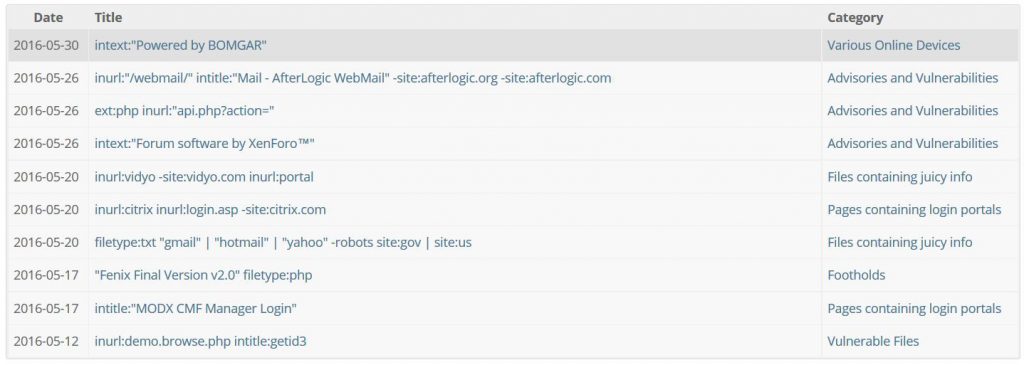
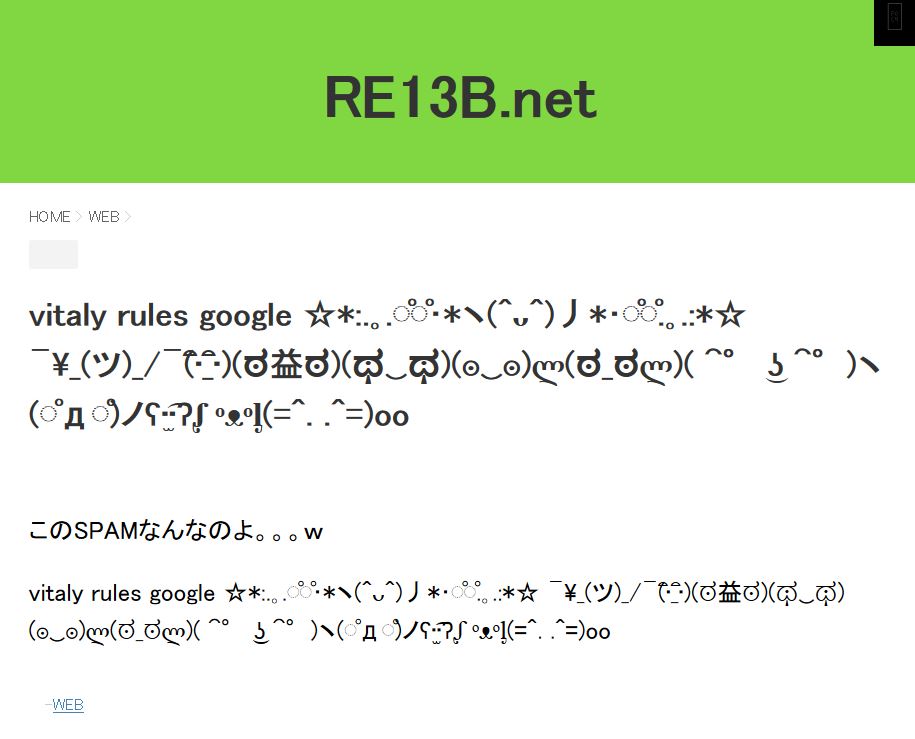
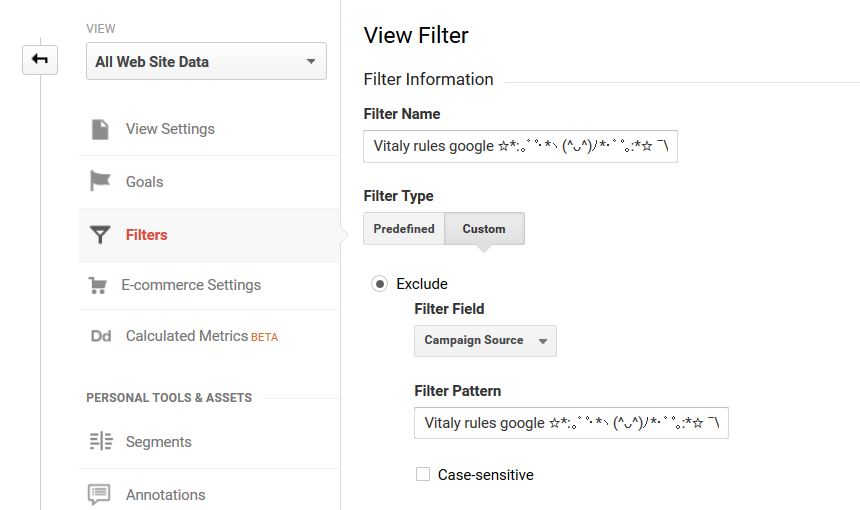

Hallo,
Es gibt einige Ergebnisse, dass die Filter unwirksam machen sollte :)
Vielen Dank für den Artikel.